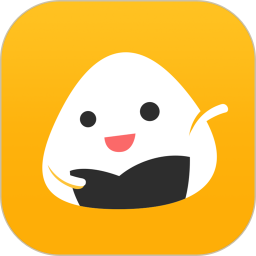火狐浏览器怎样添加插件
2025-08-16
来源:bjmtth
编辑:佚名
在网络世界中,插件能为火狐浏览器增添强大功能。那么如何为火狐浏览器加入插件呢?下面就来详细介绍。
打开插件页面
首先,打开你的火狐浏览器。在浏览器界面右上角,找到三条横线的菜单图标并点击。在弹出的菜单中,找到“附加组件”选项并点击进入。这就是火狐浏览器的插件管理页面啦。
搜索插件
进入附加组件页面后,你会看到页面上方有一个搜索框。在这里,你可以输入你想要的插件名称。比如你想要一个广告拦截插件,就输入“广告拦截”等关键词。然后按下回车键,火狐浏览器就会快速为你搜索相关插件。
选择并安装插件
搜索结果会展示出一系列相关插件。仔细查看插件的介绍、评分和用户评论等信息,挑选出最适合你的那个插件。比如,如果某个广告拦截插件评分很高,且用户反馈拦截效果好,就点击它进入插件详情页面。在详情页面中,点击“添加到 firefox”按钮,火狐浏览器就会开始下载并安装该插件。安装过程可能需要一些时间,耐心等待即可。
管理已安装插件
安装完成后,你可以随时管理这些插件。还是回到附加组件页面,在这里你能看到已安装的所有插件。对于每个插件,你可以进行启用、禁用、查看详细信息、移除等操作。比如,如果你安装了一个视频下载插件,但最近不需要了,就可以在这里将其禁用或移除。
从其他来源安装插件
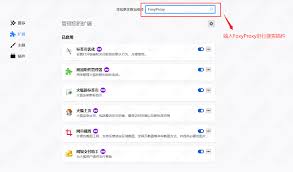
除了在火狐浏览器自带的插件市场安装插件,还可以从其他可靠来源安装。比如插件的官方网站。找到插件官方网站后,下载适用于火狐浏览器的插件文件(通常为.xpi 格式)。然后在火狐浏览器的附加组件页面,点击左上角的“设置”按钮,选择“从文件安装附加组件”,找到刚才下载的插件文件并选择安装即可。
通过以上简单步骤,你就能轻松为火狐浏览器加入各种实用插件,让你的网络浏览体验更加丰富和便捷。快来试试吧!
相关下载
小编推荐
更多++